Содержание
Автор статьиКристина Горбунова
Большинство владельцев смартфонов пользуются Bluetooth-гарнитурой. Она удобна, занимает мало места, у нее нет проводов и поэтому она практически не подвержена физическому износу. Мы расскажем, как подключить беспроводные наушники разных марок к смартфонам на Android и iOS. Рассмотрим частые проблемы, которые возникают при настройке и использовании гарнитуры.
Содержание
Одна из особенностей подключения на iOS беспроводной гарнитуры – возможность добавить новое устройство вручную, если оно не высвечивается в списке при автоматическом поиске. Для этого необходимо:
- Тапнуть на кнопку «Добавить новое устройство».
- Дождаться появления беспроводных наушников в списке устройств, доступных для подключения.
- Установить соединение.
Если гарнитура не появилась в списке доступных для сопряжения устройств, нужно перезагрузить iPhone и сбросить настройки Bluetooth-гаджета.
Особенности настройки гарнитуры разных марок
Многие производители выпускают вместе с беспроводными гарнитурами специализированные ПО для их настройки. Загрузить приложения на телефон можно с помощью App Store или Google Play. В инструкции часто присутствует QR-код с прямой ссылкой на ПО. Рекомендуется установить специализированное ПО до синхронизации с беспроводной гарнитурой.
В инструкции от производителя обычно указано, как быстро подключиться к блютуз-наушникам и что делать в случае возникновения неполадок. Разберем особенности подключения к телефону беспроводных гарнитур Honor, JBL, Xiaomi, TWS, Samsung, Hoco.
Honor
Большинство наушников этой фирмы поддерживают мгновенное сопряжение с мобильными устройствами под управлением EMUI. Подсоединить гарнитуру Honor к Андроиду через Bluetooth тоже не составит труда. Рассмотрим процесс подключения на примере беспроводной гарнитуры Magic Earbuds:
- Не нужно вынимать наушники из кейса. Откройте крышку и запустите на смартфоне поиск устройств в меню Bluetooth.
- Если в автоматическом режиме подключение установить не удалось, запустите сопряжение в ручном режиме. Для этого нажмите на кнопку возле порта зарядки. Удерживайте индикатор, пока светодиод не начнет мигать.
- Выполните поиск устройств в меню Bluetooth и подключитесь к наушникам.
Если запуск сопряжения в ручном режиме не помог, придется сбросить настройки гарнитуры. Для этого откройте зарядный бокс и удерживайте в течение 10 секунд кнопку у порта зарядки.
JBL
Прежде чем подключить bluetooth-гарнитуру к смартфону, ее нужно перевести в режим сопряжения. Реализуется это нажатием кнопки на корпусе наушников. При активации режима сопряжения замигает световой индикатор. Дальнейший порядок действий:
- Активировать модуль Bluetooth.
- Дождаться, когда будут обнаружены все доступные для подключения гаджеты.
- Выбрать беспроводные наушники в появившемся списке устройств.
- Если Bluetooth-гарнитура ранее была подключена к смартфону, она установит автоматическое соединение. В ином случае нужно сделать запрос на синхронизацию.
TWS is
Рассмотрим способ подключения беспроводной гарнитуры TWS версий i7S, i12, i11S:
- Включите блютуз на наушниках.
- Запустите Bluetooh на андроиде или iOS.
- Разрешите сопряжение с наушниками.
- Дождитесь появления мигающего синего индикатора.
- Если не удалось установить подключение с первой попытки, выключите гарнитуру и попробуйте снова.
При повторном включении для сброса настроек нужно удерживать сенсорную кнопку до появления красно-синего мерцания светодиода.
Xiaomi
Одна из самых популярных моделей этого бренда – AirDots. Гарнитура поддерживает раздельное использование вкладышей, что немного усложняет процедуру подключения. Отвязка Xiaomi AirDots от другого устройства тоже должна производиться в определенном порядке.
Пошагово подключение выглядит так:
- Достаньте вкладыши из зарядного бокса. Притроньтесь к сенсорам на боковых сторонах обеих частей гарнитуры. Удерживайте их примерно 10 секунд. Если процедура проведена правильно, загорятся красно-фиолетовые светодиоды. Это означает полный сброс настроек.
- Поместите вкладыши в зарядный бокс обратно на 5-10 секунд. Выньте их одновременно. Если процедура проведена без нарушений, на правом наушнике загорится фиолетовый светодиод.
- Включите блютуз, запустите поиск других устройств.
- На экране появятся доступные для подключения устройства. У гарнитуры может быть название Redmi AirDots или MI AIRDOTS BASIC (L и R). Рекомендуем сначала подключать правый наушник с буквой R в названии. Выберите правый наушник в списке блютуз устройств для соединения со смартфоном. Для подключения левого наушника нужно зажать на нем кнопку несколько секунд, пока не прозвучит характерный звук включения.
- После подключения гаджета к смартфону секунд 10-15 будет часто мигать белый светодиод. Это означает, что наушники синхронизируются между собой. После завершения синхронизации и подключения к смартфону оба светодиода погаснут.
Для того, чтобы подключить только один наушник, необходимо:
- Вынуть один из вкладышей из зарядного бокса.
- Удерживать нажатой сенсорную кнопку.
- Активировать Bluetooth, запустить поиск устройств.
- Выбрать девайс под названием Redmi AirDots L/R, где L – левый наушник, а R – правый.
- Разрешить синхронизацию устройств.
- Вкладыш будет 10-15 секунд мигать, пытаясь синхронизироваться с другими наушником, но затем подключится к устройству воспроизведения.
Samsung
Рассмотрим алгоритм подключения на примере Galaxy Buds. Проще всего подсоединить эти наушники к телефону Samsung. Для этого нужно активировать блютус на смартфоне и открыть защитный чехол гарнитуры. Встроенное ПО от производителя автоматически обнаружит гаджет. Для того, чтобы подключить беспроводные наушники Самсунг к Андроид необходимо:
- Активировать Bluetooth на смартфоне.
- Убедиться, что наушники полностью заряжены.
- Открыть защитный кейс. Наушники автоматически синхронизируются с Bluetooth. На телефон придет уведомление с запросом на подключение гаджетов.
- В появившемся окне выбрать «Подключиться».
- Дождаться установки соединения и приступить к настройке гарнитуры.
Hoco
Этот бренд выпускает недорогие и качественные гарнитуры. Но подробной русскоязычной инструкции по их настройке на официальном сайте компании нет. Для того, чтобы подключить блютуз-гарнитуру Hoco ES20, необходимо:
- Вынуть оба вкладыша из бокса.
- Дождаться завершения синхронизации правого и левого наушника. Нажимать на кнопки или сенсоры не надо.
- Включить Bluetooth на телефоне.
- Найти устройство с названием Hoco, установить подключение.
Возможные проблемы и решения
Подключение беспроводной гарнитуры – относительно простая процедура. Но у некоторых пользователей возникают сложности с синхронизацией или настройкой наушников по Bluetooth. Мы разобрали самые частые вопросы, возникающие у владельцев смартфонов.
Нет подключения
Пользователь может делать все по инструкциям от производителя, но гаджет так и не появляется в списке доступных устройств. Или появляется, но подсоединить к нему смартфон не получается. Существует четыре самых распространенных способа решения этой проблемы:
- Попробуйте снова нажать на кнопку установления соединения. Если это не помогло, отключите наушники на одну минуту, а затем включите снова. Попробуйте деактивировать и запустить повторно Bluetooth на смартфоне. Также рекомендуется вручную настроить поиск близкорасположенных устройств. При первом подключении желательно поместить гарнитуру поближе к смартфону.
- Проверьте, не подключена ли гарнитура к другому устройству, расположенному рядом. Если наушники уже подсоединены к планшету, телевизору или смартфону, подключить их второй раз к другой технике не получится. Необходимо сбросить настройки гарнитуры. Для этого нужно ее отключить на 2-3 минуты.
- Отключите другие беспроводные устройства, которые могут создавать помехи. При подключении беспроводных наушников к телефону важно, чтобы рядом не было работающих радиоприемников, других Bluetooth-гаджетов, маршрутизаторов Wi-Fi. Даже интерфейс Thunderbolt 3 может помешать сопряжению гарнитуры и смартфона.
- Разорвите соединение с гарнитурой и перезагрузите смартфон. Это поможет, если синхронизация наушников и телефона длится очень долго и безрезультатно.
Не находит устройство
После активации гарнитуры смартфон не всегда находит ее с первого раза. Причины этой проблемы:
- Гарнитура и телефон расположены слишком далеко друг от друга. На расстоянии более 5 метров наушники не подключаться к смартфону. Рекомендуется разместить гаджет рядом со смартфоном.
- Телефон или вкладыши практически полностью разряжены. Наушники необходимо поместить в бокс и заряжать хотя бы 1 час. Для телефона полный разряд опасен, поэтому производители на программном уровне предусмотрели отключение радиомодулей при переходе смартфона в энергосберегающий режим.
Подключился только один наушник
При подсоединении беспроводной гарнитуры к телефону следует активировать вкладыши одновременно. С бюджетными моделями это особенно важный момент. Если звук есть только в правом или левом вкладыше, следует сделать сброс. Также рекомендуется проверить работоспособность гарнитуры с другими устройствами.
Если проблема возникла с телефоном после установки ПО из непроверенных источников, необходимо обновить прошивку или сбросить настройки до заводских. Также следует удалить программы, которые вызвали сбои в подключении гарнитуры.
Пропал звук
Звук может пропасть после обновления прошивки телефона или установки новых программ. Способы решения проблемы:
- Проверьте настройки гарнитуры на телефоне. Убедитесь, что она выбрана для музыки и аудиовызовов.
- Перезагрузите телефон и наушники. Убедитесь, что оба устройства заряжены.
- Откатитесь к старой прошивке и заводским настройкам. Этот метод нужно использовать, если предыдущие не помогли.
Если при подключении Андроид телефон не видит наушников, причины могут быть как в неисправности гарнитуры, смартфона, так и из-за программного сбоя. В большинстве случаев неполадку можно устранить самостоятельно и в нашей статьи мы расскажем как это сделать!
В случае если ваш телефон перестал видеть наушники, необходимо проверить их исправность. Подключите наушники к другому телефону или планшету — проверьте, работают ли они с другими устройствам? Если и с другими устройствами не работают значит все таки проблема именно в гарнитуре.
Отсутствие звука в наушниках может быть в случае:
- Несовместимости с вашим устройством.
- Повреждения или поломки.
В случае с несовместимостью с устройством, сейчас это маловероятный вариант так как большинство производителей наушников делают их универсальными и разъем для наушников стандарта «Mini-Jack». Но, на всякий случай проверьте какой вид разъема в ваших.
| Micro-Jack | Mini-Jack | Jack |
|---|---|---|
| Типоразмеры | ||
| 2,5 мм | 3,5 мм | 6,35 мм |
| Использовались для малогабаритных устройствах и в старых смартфонах или телефонах | Стандарт имеющий широкое применение в современных смартфонах, плеерах, ПК | Используются в профессиональной эстрадной аппаратуре: микрофонах, профессиональных студийных наушниках |
Неисправность наушников может заключатся в :
- Загрязненный штекер наушников.
- Поврежденный кабель.
- Повреждение внутри наушника (например, динамик).
Начните с первого варианта, аккуратно вытрите штекер если он загрязнет или имеет налипшую пыль.
В случае поврежденным кабелем наушников — вы сразу заметите излом или нарушение изоляции наушников. В таких случаях можно отремонтировать, зачистить провода, соединить и заизолировать (отдать на ремонт) или купить новые наушники/кабель.
Если вы очистили штекер и проверили на повреждение провода и не обнаружили его, неполадки находятся внутри наушников в 80% случаях это не ремонтируется, хотя в любом случае если наушники из дорогого сегмента, обратитесь в сервис центр.
Если вы проверили наушники и они работают с другими устройствами, но не с вашим телефоном, тогда именно в нем и причина! Чтобы еще раз подтвердить версию неисправности именно вашего Android-устройства, подсоедините другие наушники и проверьте их работу на вашем девайсе. Если и они не работают — то проблема в телефоне.
Почему телефон не видит наушников:
- Засор разъема для наушников.
- Окисление контактов в разъеме для наушников.
- Повреждение шлейфа или гнезда.
- Повреждение в следствии замыкания.
Из всех вышеперечисленных вариантов, самостоятельно справится можно с засором разъема для наушников. Возьмите зубочистку, скрепку и аккуратно вычистите гнездо от пыли и мусора. Как правило, это спасает в 75% случаев, так как большинство носят телефон в кармане или пользуются им наглеце и вследствие этого разъем забиваться пылью.
С поврежденным шлейфом, окислением контактов и замыканием в телефоне, мы советуем не заниматься самостоятельно ремонтом, и настоятельно рекомендуем обратится в сервис центр.
Одним из вариантов по которым Вам телефон не видит наушники — это сбой в работе программного обеспечения, а проще говоря баг в Android.
Чтобы устранить программный сбой в Android:
- Сделайте перезагрузку смартфона.
- Сделайте сброс к заводским настройкам.
В первом случае перезагрузка устройства решает большинство сбоев и глюков, советуем сделать перезапуск Android телефона и попробовать подсоединить еще раз наушники.
Если вам не помогла перезагрузка и вы уверены что проблема все таки в «операционке», то предлагаем выполнить более радикальный вариант это возврат к заводским настройкам. Данный способ устранит не только глюки, но и ускорит работу в целом смартфона на Андроид. Но вы должны понимать что делая откат к заводским настройкам с устройства могут удалиться важные для вас данные, файлы и так далее, поэтому рекомендуем детально ознакомится, как сделать сброс к заводским настройкам на Android в нашей отдельной статье.
Теперь вы знаете что делать если Android телефон не видит наушников, если подытожить вы должны удостовериться в исправности наушников, телефона, очистить штекер и разъем.
Нередки случаи, когда мобильный телефон не видит наушники. Возникает подобная ситуация как на обычных аппаратах, так и Android-устройствах. Причин, по которым аппарат не воспринимает аудио- либо беспроводную гарнитуру, несколько. Не всегда единственным выходом является приобретение нового гаджета. Часто с неисправностями можно справиться самостоятельно. Для этого прибегают к ряду последовательных действий.
Частые причины поломок
Трудно сразу определить, почему телефон не реагирует на подключенные наушники. Проблема может быть как в мобильном аппарате, так и в гаджете. Среди основных причин, почему мобильное устройство не видит подключаемую гарнитуру либо искаженно воспроизводит звук, выделяют:
- несоответствующий протокол блютуз;
- технические неисправности гнезда, наушников или телефона;
- намокание аппарата;
- неправильные настройки;
- несовместимость устройств;
- неполадки, связанные с платой;
- сбой программного обеспечения;
- продукция низкого качества (китайская).
Не исключается тот фактор, что проводная гарнитура не совпадает с устройством по типу разъемов. Это относится к устаревшим моделям, так как модернизированные айфоны и андроиды в этом плане универсальны — одна пара подходит ко всей серии.
Выделяют 3 вида технических разъемов: моно — двухконтактный, а также стерео — с тремя и четырьмя контактами. Иногда контакты поменяны, что приводит к невосприятию телефоном наушников. К подобному приему прибегают многие производители, вынуждая потенциальных покупателей пользоваться гаджетами только одного бренда.
Если не работают оба наушника, то одновременно рассматривается возможность повреждения мобильного гаджета либо телефонного аппарата. Бывает так, что при вставке наушников в разъем складывается такая ситуация:
- В процессе воспроизведения возникают посторонние эффекты: потрескивание, шум, шорохи.
- Для улучшения качества звучания приходится постоянно придерживать рукой разъем.
- Полноценно функционирует только одно ухо гарнитуры, другое же бездействует либо периодически включается и отключается.
Наличие хотя бы одной из перечисленных неисправностей свидетельствует о проблемах с наушниками. Но чтобы исключить любые возможные сомнения, рекомендуется сделать полноценную диагностику, и точно установить первопричину поломки.
Диагностика системы
Процедуру диагностики легко провести в домашних условиях, без задействования профессионалов. Сначала надо удостовериться, в порядке ли гаджет. Для этого подсоединяют его к другому звуковому источнику (планшет, телевизор, компьютер).
Если звук отсутствует, то причины две:
- сломаны наушники и требуют замены (ремонта);
- несовместимость, что отмечается редко.
Если же воспроизведение присутствует, но с аналогичными нежелательными помехами и перебоями, то причины следующие:
- множественные перегибы шнура, вызвавшие нарушение целостности;
- забились грязью сеточные вкладыши или разъем;
- окислились контакты;
- повреждено или расшаталось гнездо, поэтому не возникает полноценного контакта;
- бракованный аксессуар.
Когда в дуэте с другим оборудованием гарнитура исправно воспроизводит файл, то проблема в телефонном аппарате.
Исправление неполадок
Проводная гарнитура
В случае работы аксессуара со сбоями можно самостоятельно все исправить.
Предпринимаемые действия в зависимости от типа поломки:
- Поступательно шевелят провода по всей длине, что позволяет обнаружить участок перелома. Вскрывают в том месте изоляцию, восстанавливают проводку, фиксируют изолентой. Если наушники недорогие, то проще приобрести новые или заменить по гарантии в магазине.
- При засорении гнездового отверстия вооружаются иглой или другим заостренным инструментом и приступают к чистке. Делают все аккуратно, чтобы в процессе не испортить устройство окончательно — тогда посещение сервисного центра неизбежно.
По результатам диагностики выяснилось, что неисправность в мобильном устройстве, так как гаджет исправно функционирует при стороннем подключении. Ищут первопричину в телефоне.
Телефон
Наиболее распространен обрыв провода одного из контактов. Для исправления проблемы потребуется сначала вскрыть корпус.
Важно! Самовольное вскрытие аппарата, находящегося на гарантии, автоматически лишает владельца бесплатного обслуживания.
Запускают блютуз путем нажатия и пятисекундного удержания соответствующей кнопки. Ждут, пока на экране обозначится световой значок. Последующая синхронизация обычно проходит автоматически, но иногда потребуется сделать это ручным способом:
- Входят в функцию настройки Bluetooth.
- Настраивают поисковик для подключенного устройства.
- Когда телефон обнаруживает гарнитуру, в имеющемся перечне выбирают соответствующую марку.
- Подключаются.
Редко, но при включении модуля система запрашивает пин-код — стандартная заводская комбинация цифр 0000 или 1111. В иных случаях код указывается в прилагаемой инструкции.
Обязательно проверяют степень зарядки батареи. При низком уровне или полной разрядке гаджет не включится, следовательно, аппарат не увидит его.
Вторая распространенная причина нестыковки мобильного аппарата с наушниками — старая версия операционной системы. Обновить прошивку можно в сервисном центре или самостоятельно, если есть опыт.
В случае системного сбоя решение простое — сброс стандартных настроек. Для этого заходят в раздел меню «Настройки» — «Восстановление (архивация) и сброс», нажимают на «Сброс данных (настроек)» и подтверждают операцию. Так как подобные манипуляции подразумевают полную потерю информационной базы, то предварительно не забывают сделать запасную копию. Альтернативой сбросу послужит специальная программа SoundAbout, которую нетрудно скачать в Плэй Маркете.
Нюансы в зависимости от марки наушников
Наиболее распространенные модели блютуз-наушников:
- JBL;
- Bluedio;
- Sony;
- Awei.
Представленная информация по поводу возможных проблем при подключении гаджета подходит для всех беспроводных гарнитур. Иногда наблюдается отсутствие синхронизации гарнитур с настройками блютуза 3. 0 со смартфонами линейки Apple. Здесь играет роль модель Айфона.
У наушников некоторых брендов (JBL, Sony) имеется поддержка NFC (Near Field Communication), которая упрощает процесс настройки. Чтобы подключение произошло мгновенно и сразу же началась передача звукового контента через Bluetooth канал, следует приблизить устройство к отметке на корпусе (N).
Способы решения проблемы на IOS и Android
Во время эксплуатации айфонов нередки ситуации внезапного сбоя, в функционировании гарнитуры: ухудшение звучания, разночастотные звуки. Чаще перестает работать правый наушник, где располагается регулировочный центр и голосовое приспособление. Практика показывает, что замена гаджета неизбежна. Временным спасением станет переключение на моноканал: в настройках смартфона заменяют параметр на моноаудио. Тогда за счет монофонического импульса звук распределяется на 2 канала равномерно, хотя и с ухудшением качества.
При полном отключении гарнитуры велика вероятность программных нарушений, когда телефон не улавливает момент подключения стороннего оборудования. К подобному стечению обстоятельств приводит пользование нелицензированными приложениями из Google Play. Несмотря на то, что корпорация старается тщательно отслеживать свой контент, это не исключает факт скачивания пользователями смартфонов контрофактной продукции. Вот она в основном и вредит современным гаджетам.
Андроид зачастую не обнаруживает работоспособную гарнитур из-за недостатка памяти, накопившегося мусора и системных ошибок. Можно без чьей-либо помощи осуществить чистку системы.
Пошаговая инструкция:
- Делают резервную копию имеющихся в памяти данных.
- В меню находят «Настройки».
- Выбирают из списка «Очистка».
Если проблема не устранилась, то рекомендуется воспользоваться эффективной чистилкой-утилитой Multi Cleaner. Программа продуктивно избавляет от вредоносных файлов, вирусов, низкокачественных приложений. Дополнительно производит зачистку от файлов, вызывающих системные неполадки.
Когда любые подходы не приносят желаемого результата, единственно верным решением станет перепрошивка мобильной оболочки с установкой нового Андроида. Порой спасает простейший сброс настроек до заводских.
Изложенная информация применима к любым брендам смартфонов на основе Андроида 6/7/8/9: Samsung, Meizu, LG, ZTE, Sony, Nokia, Lenovo, Honor.
Используемые источники:
- https://help-wifi.ru/tekh-podderzhka/kak-podklyuchit-besprovodnye-naushniki-k-telefonu/
- https://tvoy-android.com/telefon-ne-vidit-naushnikov/
- https://tehznatok.com/remont/telefon-ne-vidit-naushniki.html

 Нет звука в наушниках на телефоне: 10 советов тем, у кого пропал звук
Нет звука в наушниках на телефоне: 10 советов тем, у кого пропал звук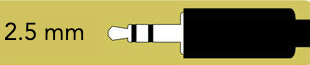
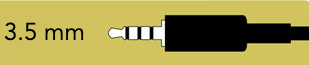
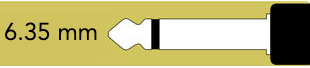
 14 причин почему смартфон не видит наушники (проводные и беспроводные)
14 причин почему смартфон не видит наушники (проводные и беспроводные)

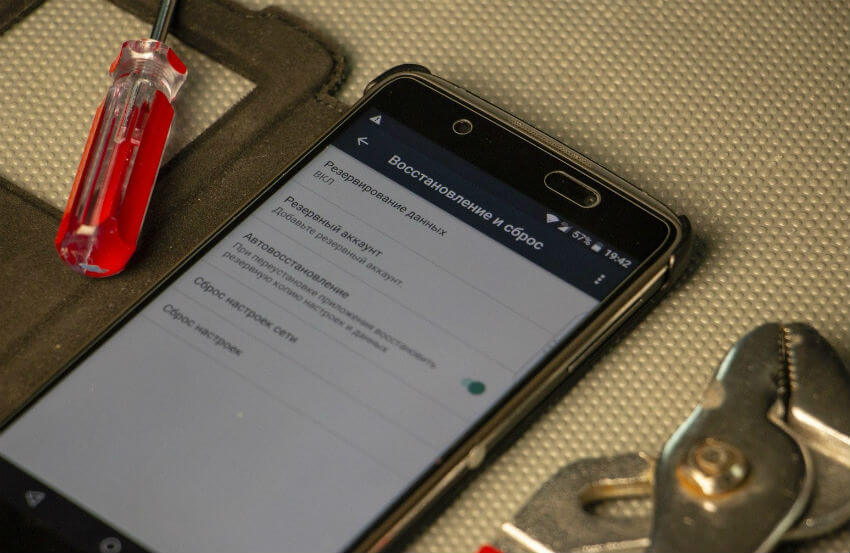

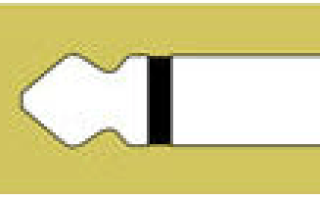
 Лучшие полноразмерные накладные беспроводные наушники 2020-2021
Лучшие полноразмерные накладные беспроводные наушники 2020-2021 5 лучших беспроводных наушников для телевизора - Рейтинг 2021
5 лучших беспроводных наушников для телевизора - Рейтинг 2021 Что делать если телефон показывает наушники а их нет: Как убрать значок наушников на телефоне
Что делать если телефон показывает наушники а их нет: Как убрать значок наушников на телефоне Как подключить беспроводные Bluetooth наушники к телефону Cамсунг
Как подключить беспроводные Bluetooth наушники к телефону Cамсунг